Modellering van de straal, ondersteuning, en laadt in SkyCiv Beam
U kunt uw model inbouwen SkyCiv Beam in een paar eenvoudige stappen. Voeg gewoon een balk toe, specificeer een doorsnede, specificeer steunen, en breng dan je ladingen aan. Optioneel kunt u ook een scharnier aan uw model toevoegen.
Deze documentatie zal betrekking hebben op:
- Een liggerlengte definiëren
- Een sectie aan uw balk toevoegen
- Een steun toevoegen aan uw balk
- Puntlasten aan uw ligger toevoegen
- Gedistribueerde lasten toevoegen aan uw ligger
- Een scharnier aan uw balk toevoegen
- Belastingscombinaties aan uw model toevoegen
- Een eigen gewicht aan uw model toevoegen
- Elementen bewerken en verwijderen
- Uw model openen in S3D
1. Beam toevoegen
Gebruik het menu aan de linkerkant, klik op de ‘Uitstralen’ knop. In het veld liggerlengte, voer de lengte van uw balk in en klik op ‘Toevoegen’.
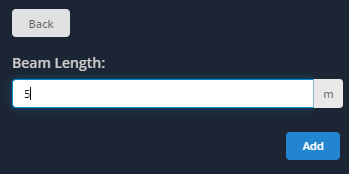
Er wordt een balk aan het scherm toegevoegd met de opgegeven lengte. Er is een X-as aanwezig om de lengte weer te geven (in dit geval 5m):
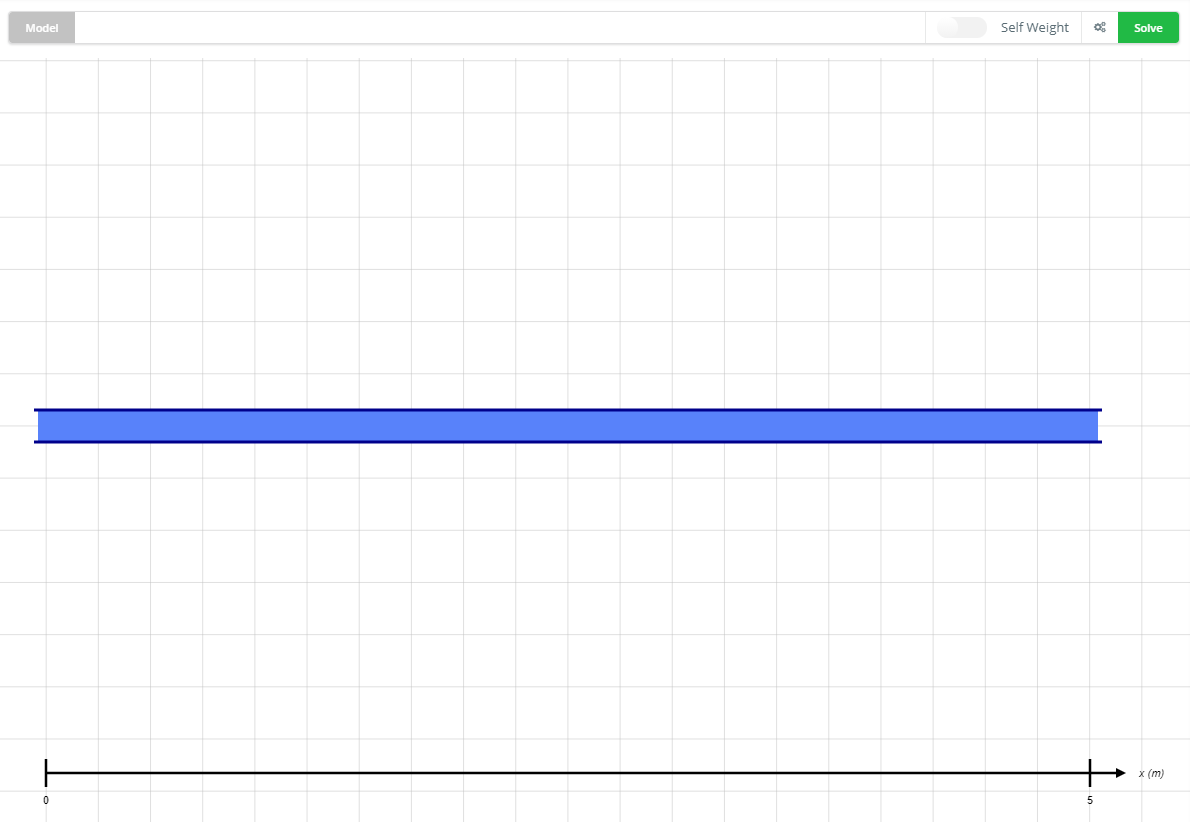
2. Sectie toevoegen / bewerken
Klik op de ‘Sectie’ knop aan de linkerkant om een paneel te openen waarin u wordt gevraagd hoe u uw sectie wilt specificeren. Er zijn twee mogelijkheden, gebruik de sectiebouwer om uw sectie grafisch te dimensioneren of gebruik een bibliotheekvorm, of voer de waarden in voor Young’s Modulus (E) als het traagheidsmoment (Iz). In de volgende sectie wordt in detail besproken hoe u de Section Builder kunt gebruiken. Voor dit voorbeeld, voer gewoon de waarden in zoals weergegeven in de schermafbeelding. Merk op dat de formuliervelden wetenschappelijke notatie ondersteunen. Klik op ‘Terug’ als u klaar bent.
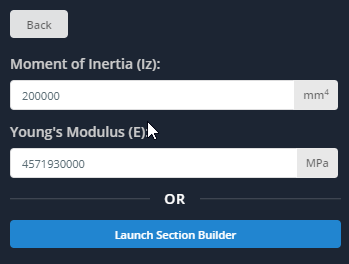
Houd er rekening mee dat de tabel aan de rechterkant wordt gevuld met informatie over de balksectie. Als de velden voor ‘Vorm’, 'Diepte', ‘Centroid Y’, en ‘Materiaal’ toon ‘N / A’ dit komt doordat de Section Builder niet is gebruikt.
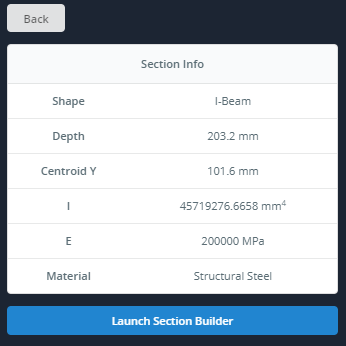
3. Ondersteuning toevoegen
Klik op de knop ‘Ondersteunt’ in het linkermenu om een paneel te openen waarin u wordt gevraagd een type ondersteuning te selecteren en waar u dit wilt toepassen. Er zijn 4 ondersteuningstypes om uit te kiezen:
- Pinstuin
- Rollersteun
- Vaste steun
- Veersteun (Vereist ook een waarde van de veerstijfheid)
Voor de ondersteuningslocatie, dit veld vraagt naar de afstand vanaf de linkerkant van de balk om de ondersteuning aan te brengen. U kunt de horizontale X-as als uw gids gebruiken. In dit voorbeeld, breng een ‘vaste ondersteuning’ aan aan de linkerkant van de balk (d.w.z. Bij 0 meter). Klik op ‘Toevoegen’ als u klaar bent.
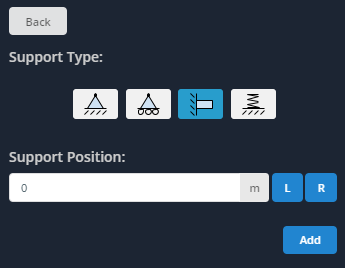
Herhaal dit voor een ‘Pin-ondersteuning’ in het midden van de balk (d.w.z. Bij 2.5 meter van de linkerkant).
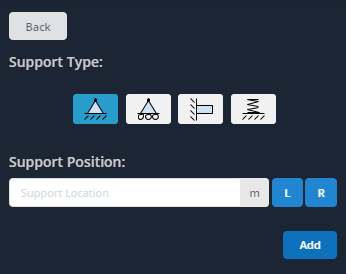
De steunen worden op het scherm toegevoegd, zoals hieronder weergegeven.
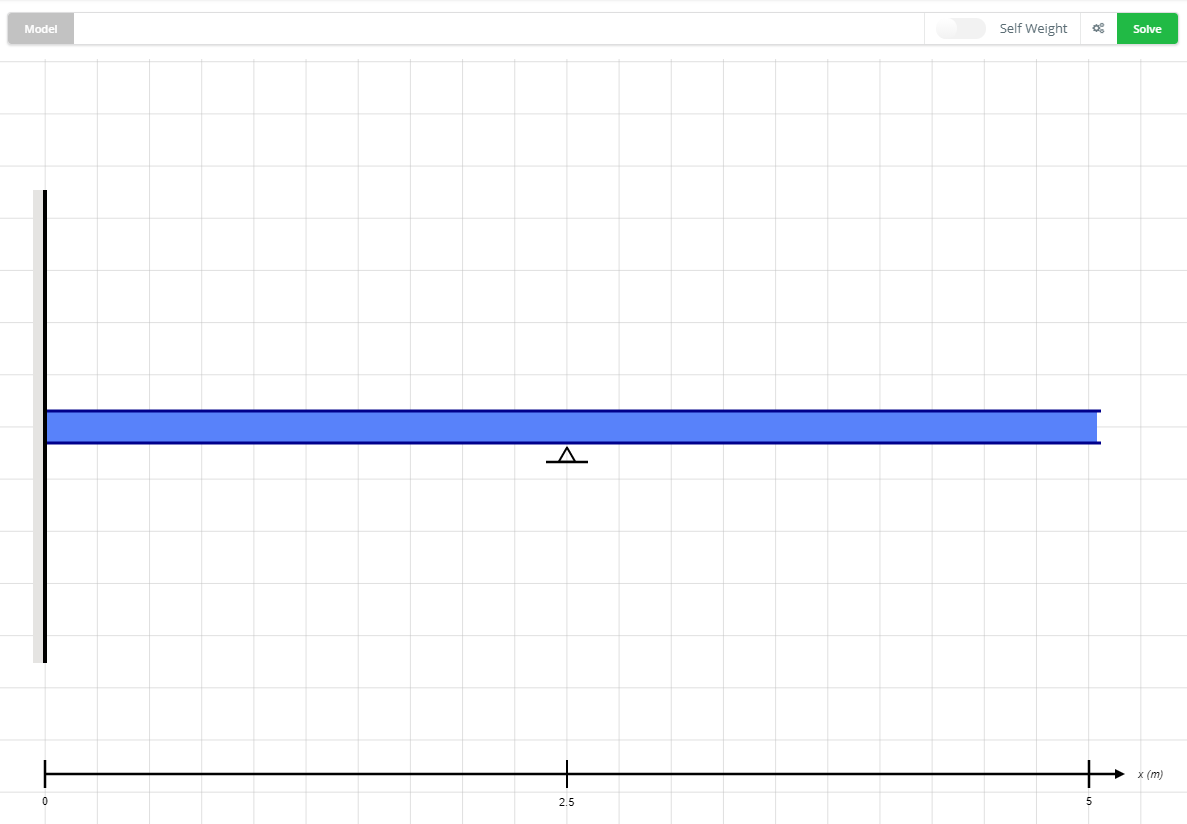
4. Puntbelasting toevoegen
Klik op de knop ‘Puntbelastingen’ aan de linkerkant om een paneel te openen waarin u wordt gevraagd een richting te selecteren, plaats, en grootte voor uw puntbelasting. In dit voorbeeld, een 10 kN puntbelasting, naar beneden wijzen, Bij 1.25 meter van de linkerkant van de balk. Merk op dat grootheden positieve waarden moeten zijn. Met de richtingspijlen kunt u de juiste richting aangeven (naar beneden, omhoog, of hoekig). Klik op ‘Toevoegen’ als u klaar bent.
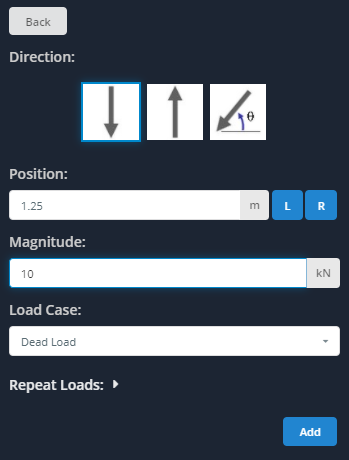
De puntbelasting wordt aan het scherm toegevoegd, zoals hieronder weergegeven.
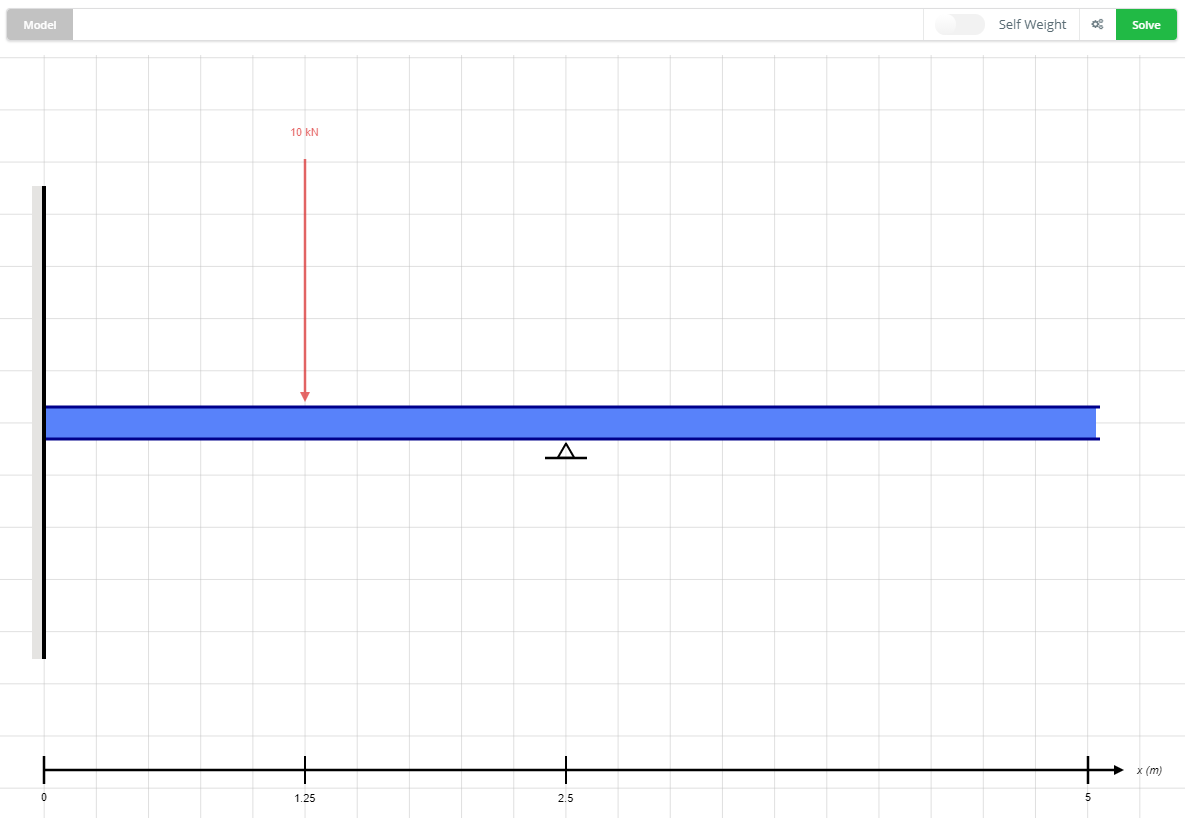
5. Moment toevoegen
Klik op de ‘Moments’ -knop aan de linkerkant om een paneel te openen waarin u wordt gevraagd een richting te selecteren, plaats, en omvang (vergelijkbaar met het specificeren van een puntbelasting). In dit voorbeeld, een 5 kN.m moment op 3.75 m langs de straal tegen de klok in. Opnieuw, houd er rekening mee dat waarden als positief moeten worden ingevoerd. Klik op ‘Toevoegen’ als u klaar bent.
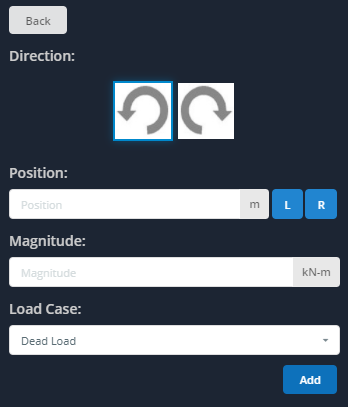
Het moment wordt aan het scherm toegevoegd, zoals hieronder weergegeven.
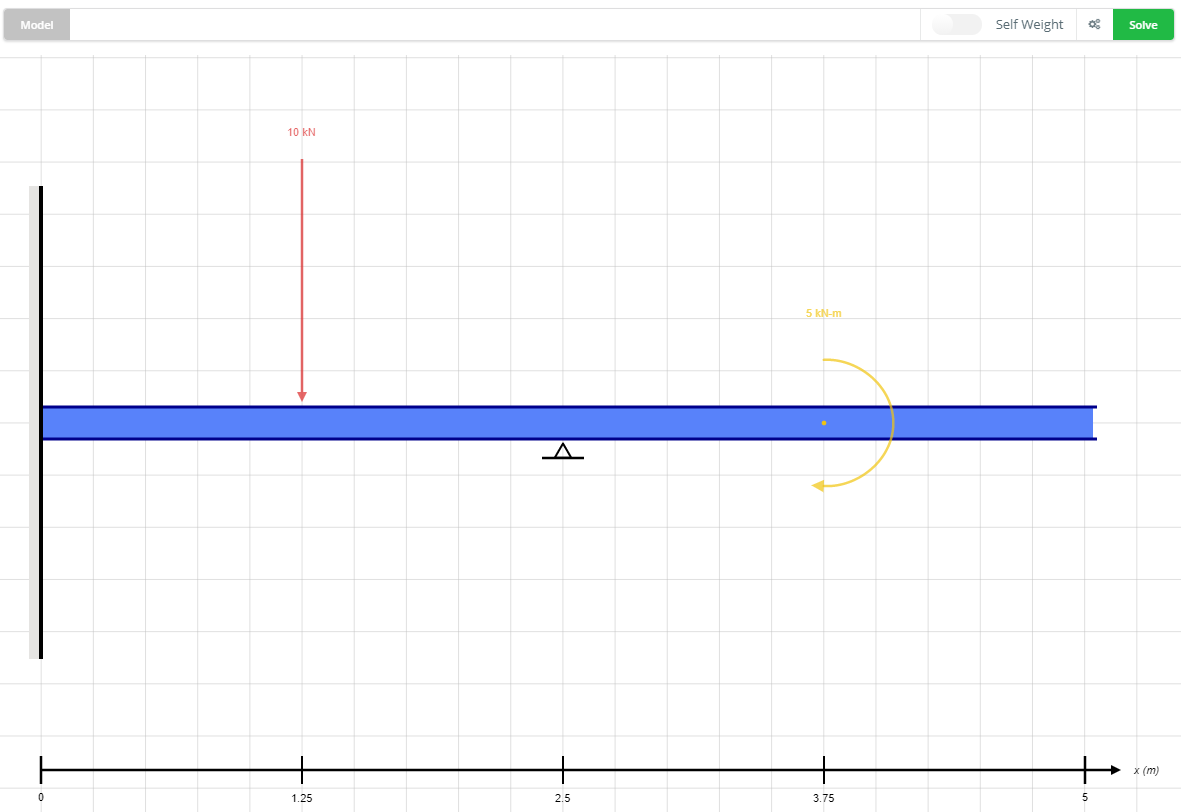
6. Voeg gedistribueerde belasting toe
Klik op ‘Distributed Loads’ knop aan de linkerkant om een paneel te openen waarin u wordt gevraagd de begin- en eindwaarden voor de belastingen te selecteren’ locatie en omvang. Voor dit voorbeeld, specificeer een niet-uniform verdeelde belasting tussen 2 m en 3 m, met een grootte van 5 kN / m en 10 kN / m, respectievelijk. Klik op ‘Toevoegen’ wanneer je klaar bent.
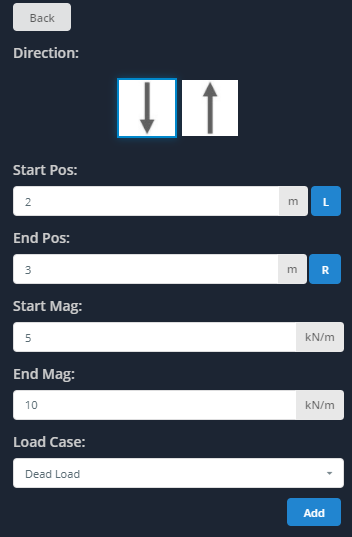
De niet-uniform verdeelde belasting wordt aan het scherm toegevoegd, zoals hieronder weergegeven. Een gelijkmatig verdeelde belasting (UDL) had kunnen worden gespecificeerd door in gelijke grootheden in te voeren.
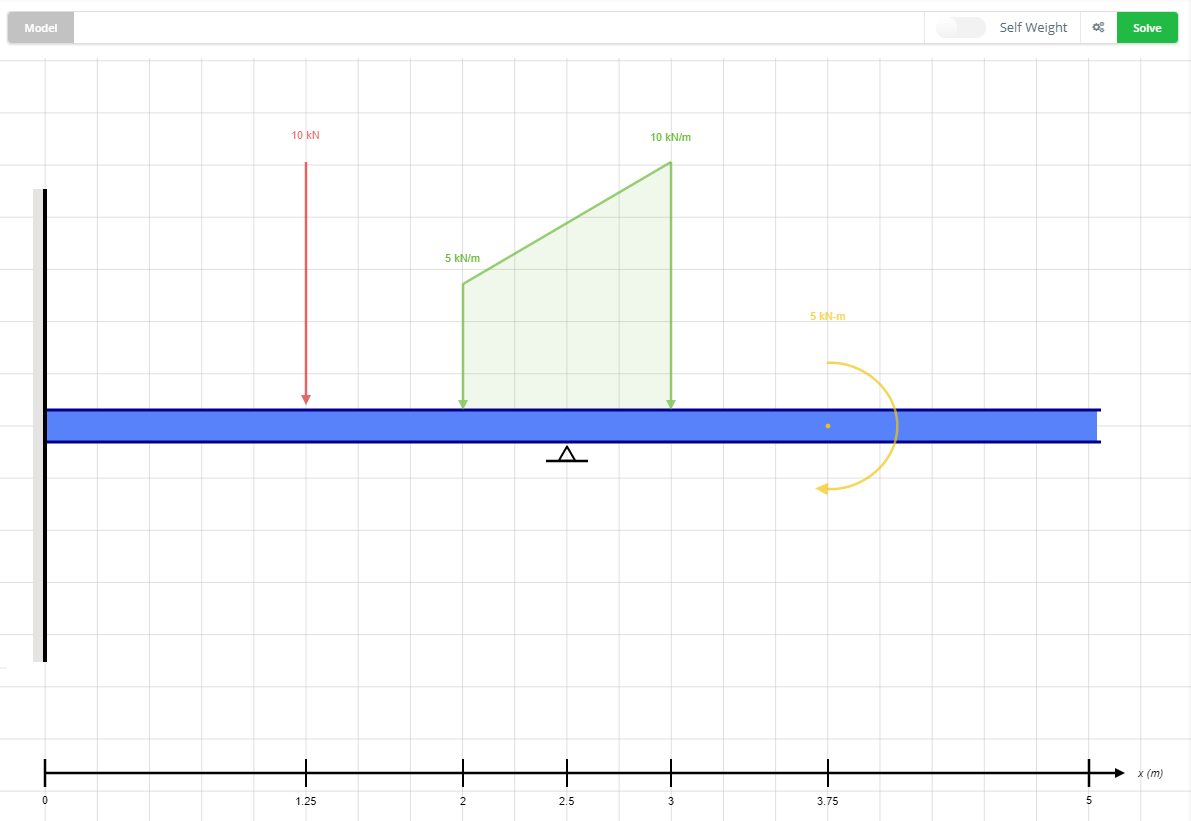
7. Scharnier toevoegen (Optioneel)
Klik op de ‘Scharnieren’ knop aan de linkerkant om een paneel te openen waarin u wordt gevraagd de locatie van het scharnier binnen de midspan van de balk te specificeren. Merk op dat scharnieren niet kunnen worden gespecificeerd aan de eindpunten van de ligger of ter plaatse van ondersteuningen. Voor dit voorbeeld, specificeer het scharnier bij 0.625 m van links. Klik op ‘Toevoegen’ wanneer je klaar bent.
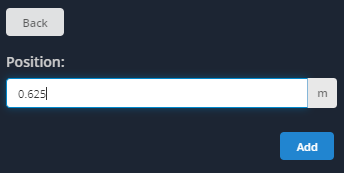
Het scharnier wordt aan het scherm toegevoegd, zoals hieronder weergegeven.
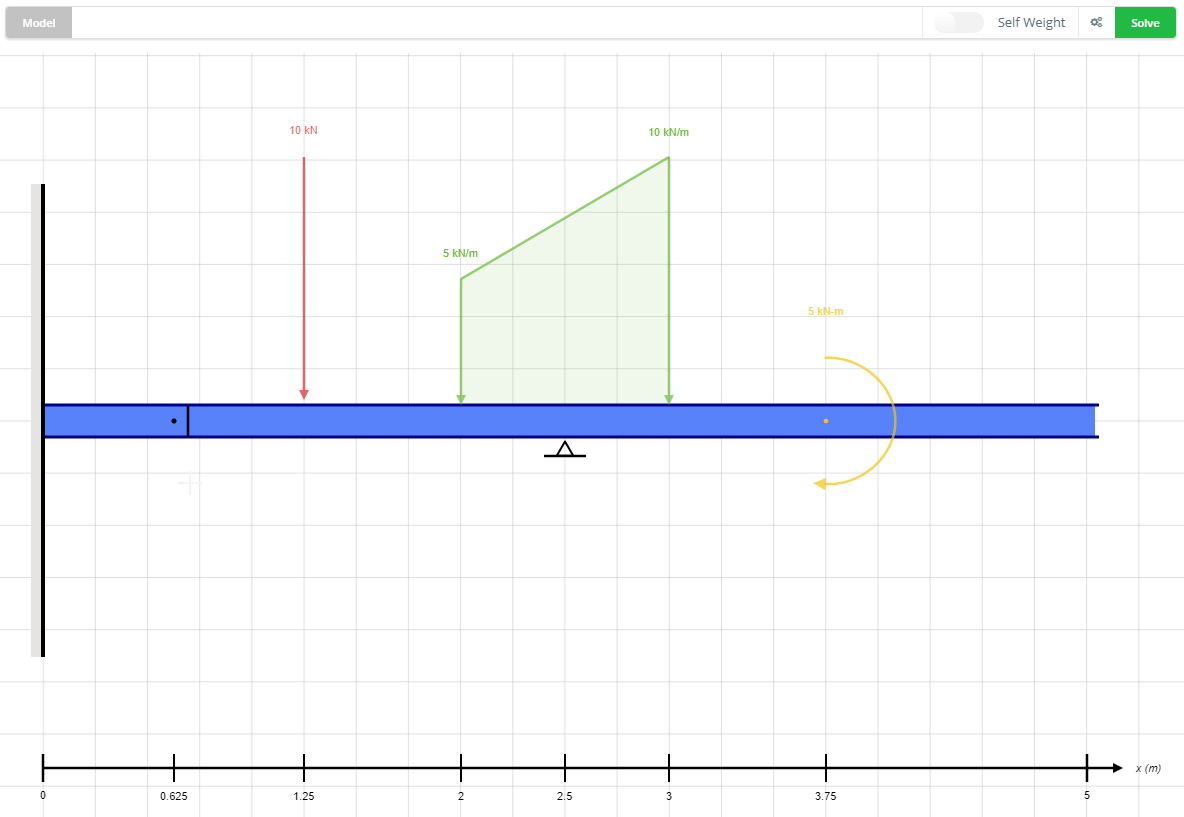
8. Voeg lastcombinaties toe (Optioneel)
Als u lastcombinaties nodig heeft voor uw model, klik op de ‘Load Combinations’ knop aan de linkerkant om de Load Combination Table te openen. Van deze tafel, u kunt belastingscombinaties definiëren op basis van de belastingsgevallen bovenaan de tabel. Aan elke belasting kan een belastinggeval worden toegewezen via de vervolgkeuzelijst in de editor.
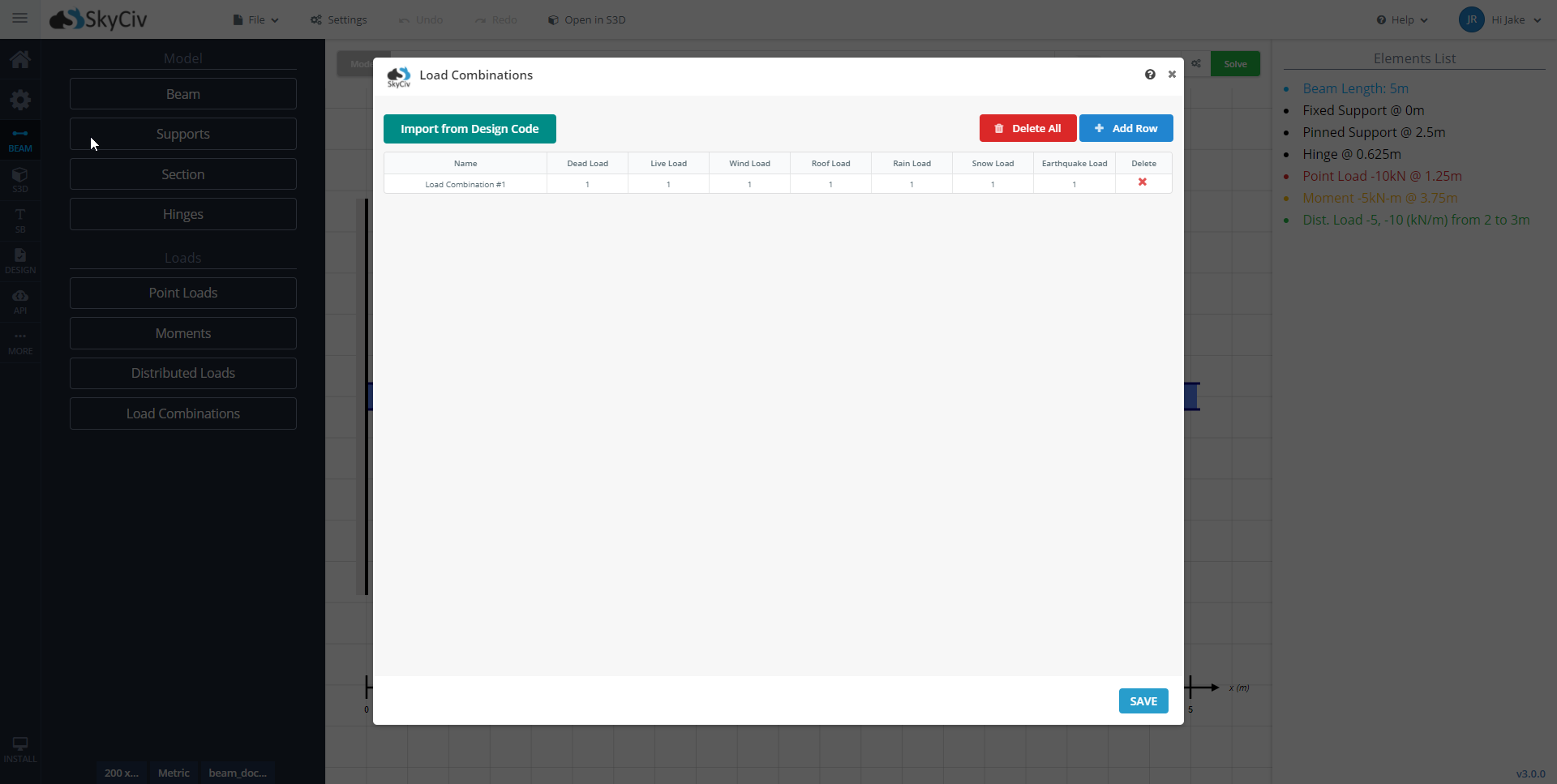
Belastingscombinaties kunnen ook worden geïmporteerd vanuit een opgegeven ontwerpcode. Om lastcombinaties te importeren, selecteer ‘Importeren uit ontwerpcode’ linksboven in het scherm Tabel laden.
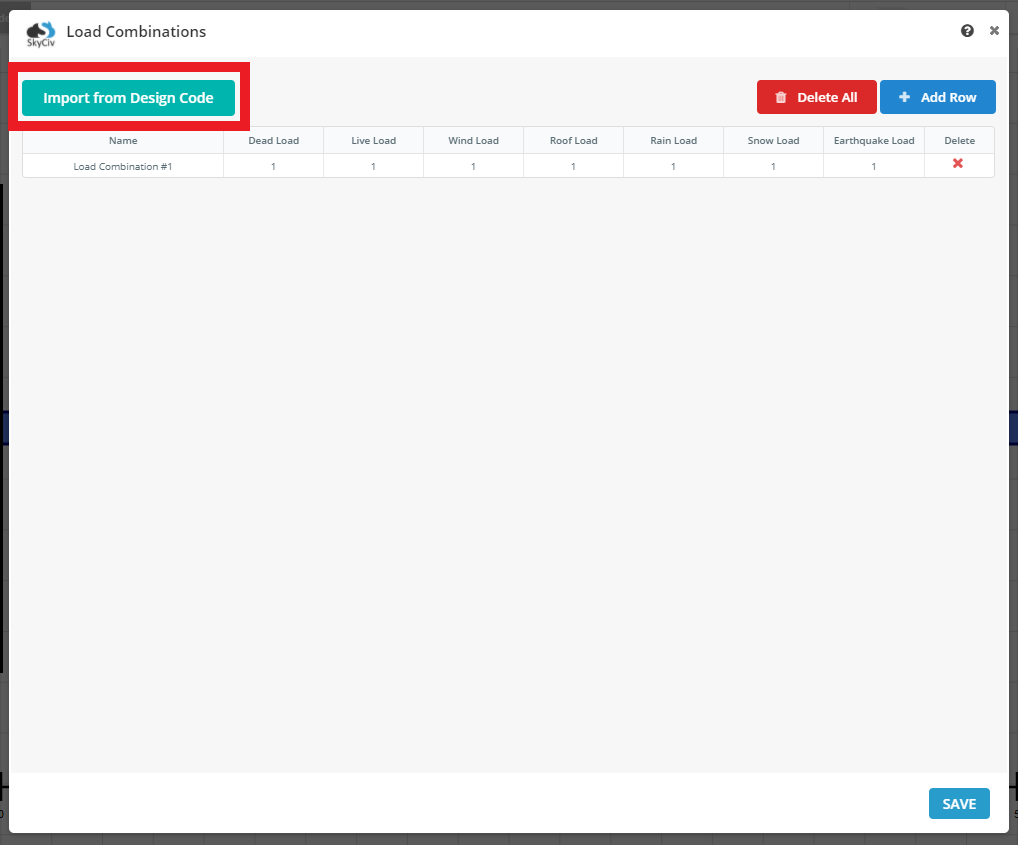
Selecteer het land en de ontwerpcode in de vervolgkeuzelijsten in het vak Ontwerpcode selecteren. Klik op ‘Weergeven’ om de belastingscombinaties te genereren. U kunt belastinggevallen toewijzen en de uit te voeren belastingscombinaties selecteren. Als u eenmaal tevreden bent met de lastcombinaties, selecteer ‘Importeren’ om de combinaties in de tafel te laden.
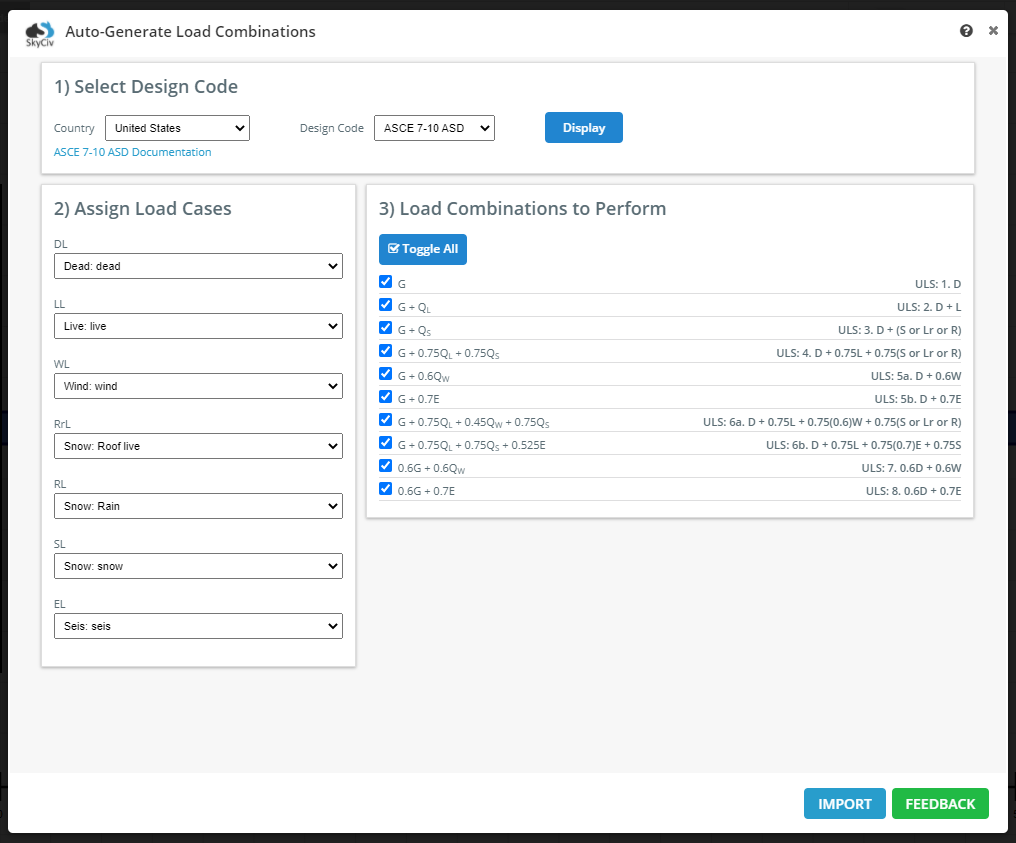
Zodra u klaar bent om de belastingscombinaties in de tabel te bevestigen, selecteer ‘Opslaan’ om de combinaties in uw model te importeren.
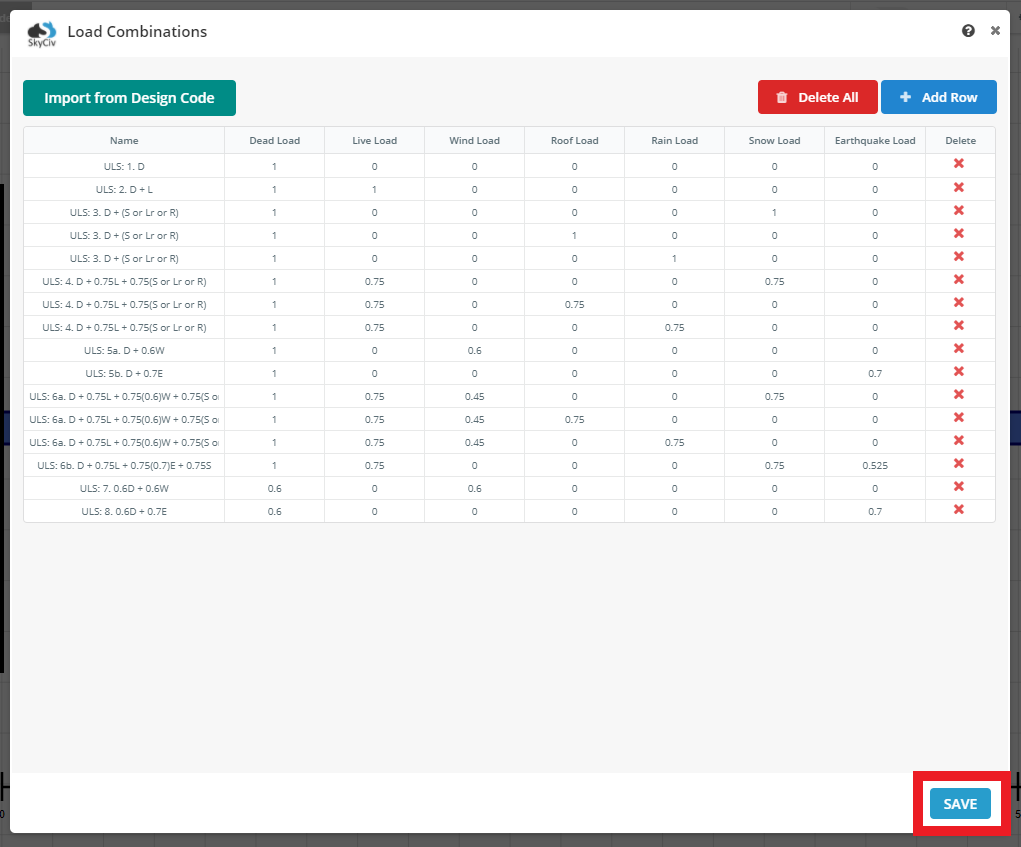
9. Voeg een eigen gewicht toe (Optioneel)
Een eigen gewicht kan aan uw model worden toegevoegd met de schakelaar rechtsboven op uw model. Er moet een geldige sectie in het model aanwezig zijn om een eigen gewicht toe te voegen.
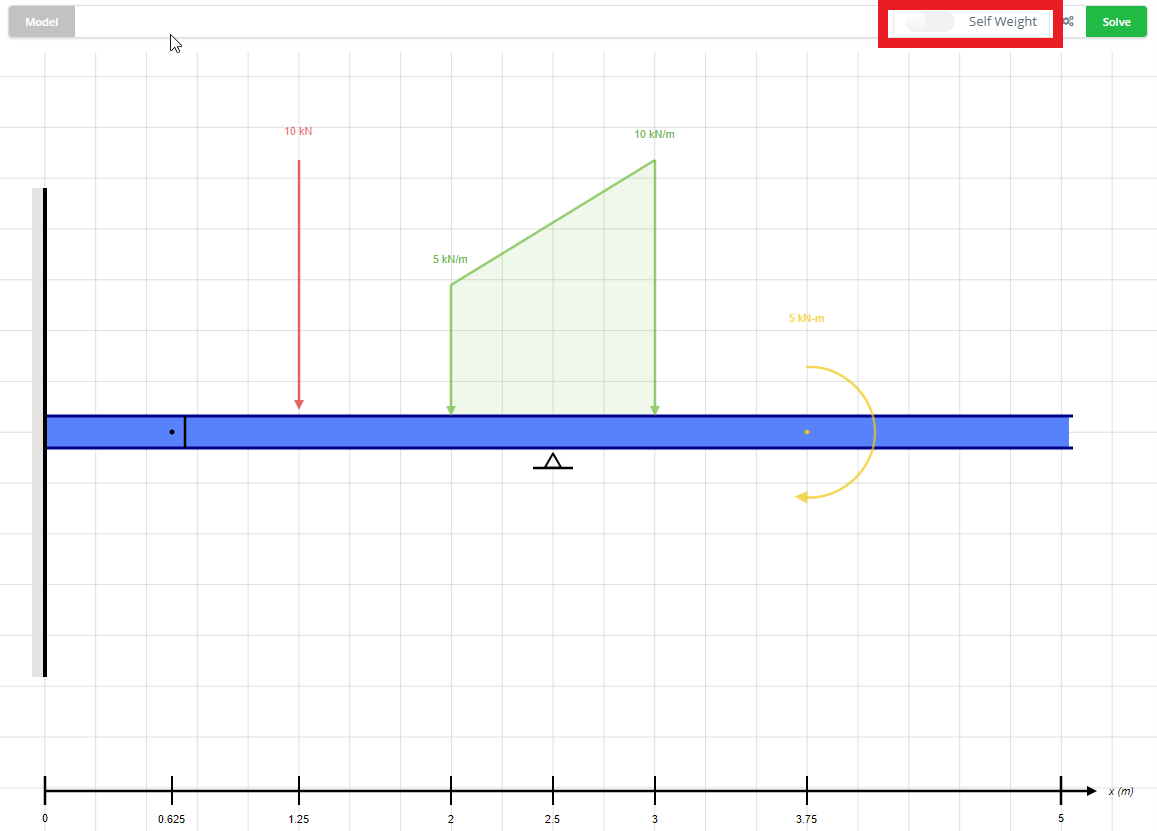
Notitie: Eigen gewicht wordt geteld als een dode belasting (DL) voor lastcombinaties
10. Bewerk en verwijder elementen (Optioneel)
Wijzigingen in elk van de invoer kunnen worden gemaakt door het element in de lijst in het rechterdeelvenster te selecteren. Plaats de muisaanwijzer op het element dat u wilt bewerken en klik om het element te openen in het linkerpaneelelement van de editor. Vanaf het linkerpaneel, je kunt je element aanpassen met de invoer of het verwijderen met de rode delete-knop rechtsonder in het invoerveld.

11. Openen in S3D (Optioneel)
Als u uw analyse of ontwerp in SkyCiv Structural 3D wilt uitvoeren, u kunt uw liggermodel exporteren vanaf de modelleerpagina. Klik op ‘Openen in S3D’, en uw straalmodel wordt geopend als een S3D-model in een nieuw tabblad van uw browser. Verwijs naar de S3D-documentatie voor het gebruik van deze software.
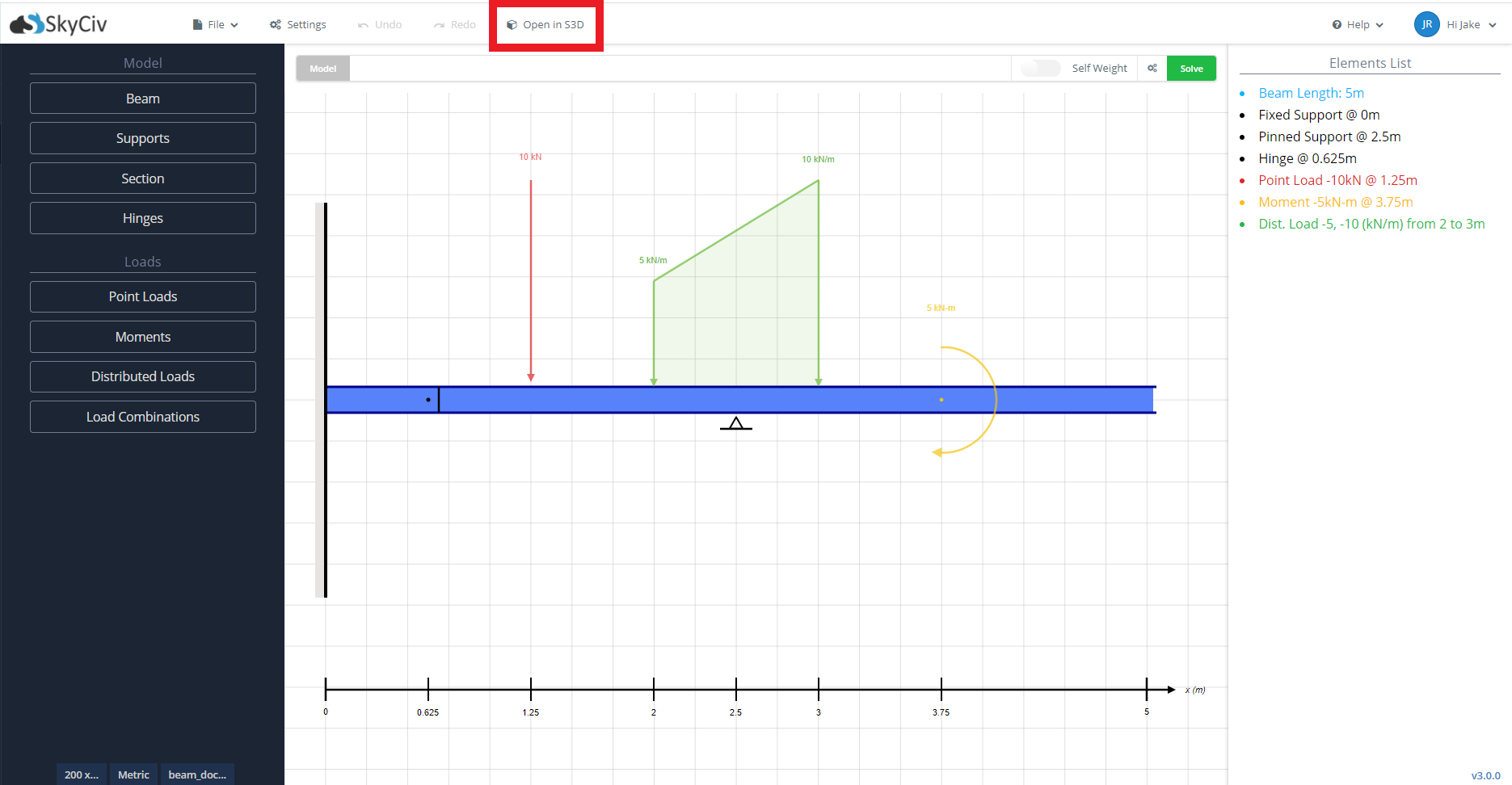
11. Notities toevoegen aan straalelementen (Optioneel)
U kunt op een later tijdstip notities toevoegen aan uw straalmodel ter referentie. Opmerkingen kunnen aan alle ladingen worden toegevoegd, ondersteuning, en scharnieren in uw model. Een notitie toevoegen aan een liggerelement, klik op het element op het modeldiagram of rechts op ‘Elementenlijst’.’ Voor dit voorbeeld, we gebruiken de vaste steun aan de linkerkant van de balk. Nadat u het element in het invoerpaneel aan de linkerkant hebt geopend, je kunt rechtsboven een knop voor het toevoegen van een notitie vinden.
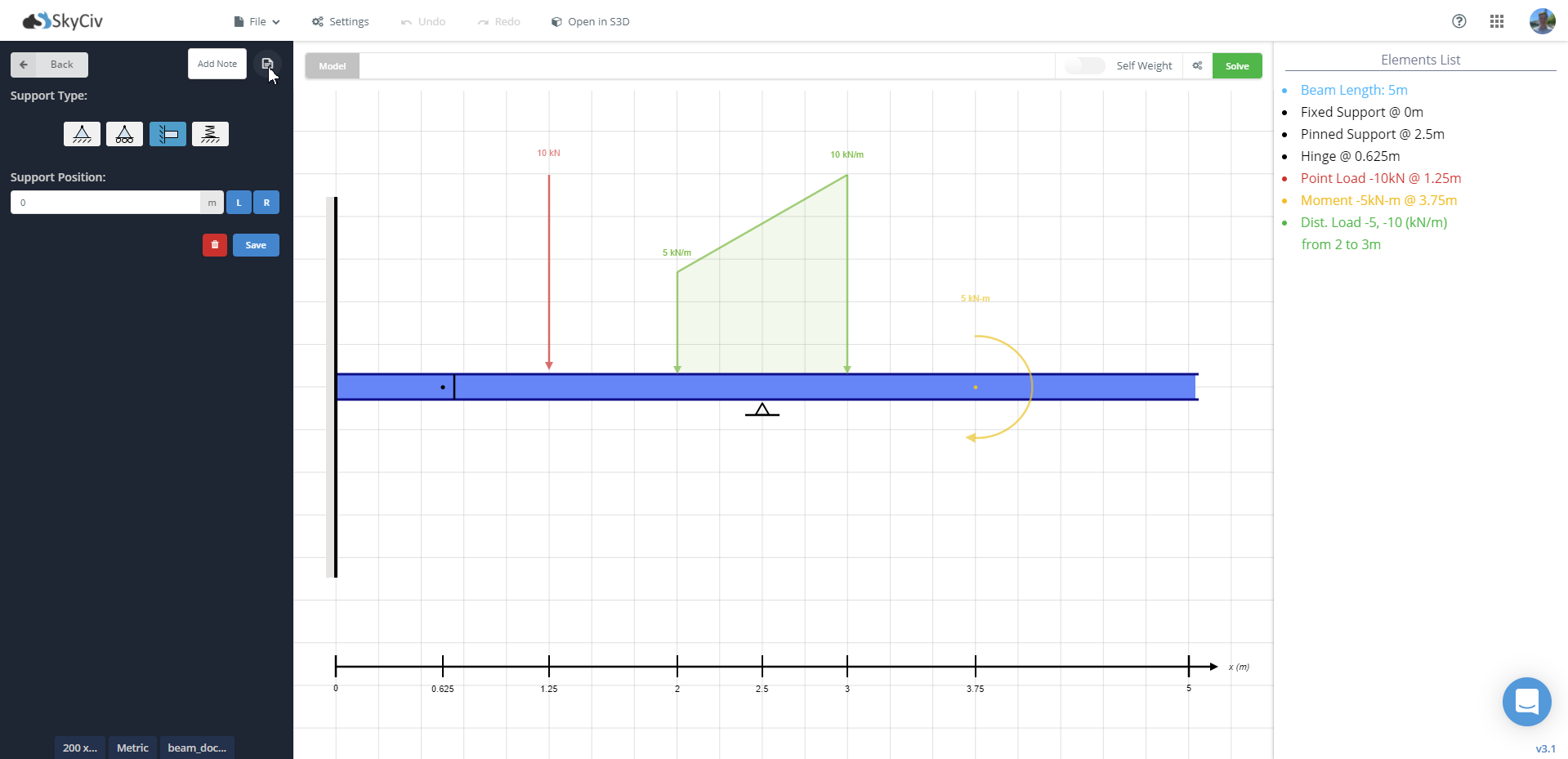
Klik op deze knop om de notitie-invoer voor deze ondersteuning weer te geven. Nadat u uw notitie hebt voltooid, klikt u op 'Notitie toevoegen'. Zorg ervoor dat u uw model opslaat, zodat uw notitie wordt opgeslagen voor toekomstig gebruik.
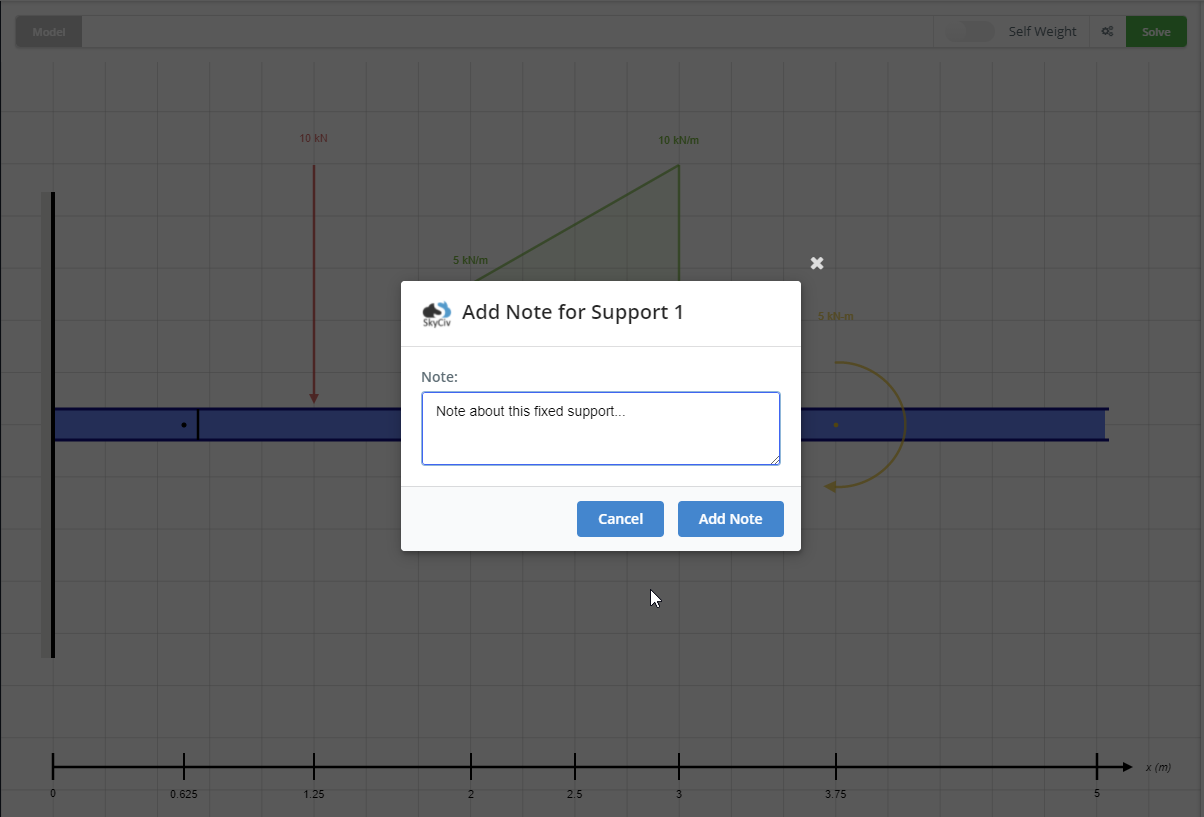
U kunt uw notitie dan aan de rechterkant 'Elementenlijst' bekijken’ door over het notitiepictogram te bewegen. Door opnieuw naar de notitieknop te gaan, u kunt uw notitie bewerken en alle modelnotities bekijken.
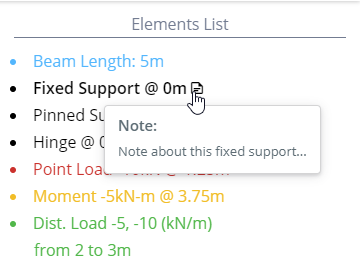
Probeer Beam Calculator gratis
Nog steeds niet zeker? Probeer onze Gratis Straaloplosser om een glimp op te vangen van wat SkyCiv Beam te bieden heeft. Met de tool kunt u reacties berekenen, dwarskracht, buigmoment, doorbuiging en spanning voor vrijdragende of eenvoudig ondersteunde balken, allemaal GRATIS! Dus test het nu uit!


